Non si può negare l'influenza dei video sulle nostre impressioni. Permettono di catturare ricordi, condividere storie e connettersi con gli altri in modi che parole o immagini da sole non possono fare. Per molti di noi, condividere video è diventata una seconda natura, un modo per mostrare esperienze ed emozioni sui social media.
Tra tutte le piattaforme, i video dominano su Facebook. Con una media di 8 miliardi di visualizzazioni giornaliere e una portata organica del 135% superiore rispetto alle foto, i video sono chiaramente i vincitori nel catturare attenzione e coinvolgimento. Incredibile, vero?
Hai difficoltà con l'algoritmo dei social media di Facebook? Contenuti video di alta qualità possono aiutarti a espandere la tua portata e a far crescere il tuo pubblico più velocemente che mai. Se non sai come usare strumenti professionali o non vuoi dedicare troppo tempo alla realizzazione di un video fotografico per Facebook, non preoccuparti!
Qui parleremo di come realizzare un video di immagini su Facebook che coinvolga gli utenti. Continua a leggere!
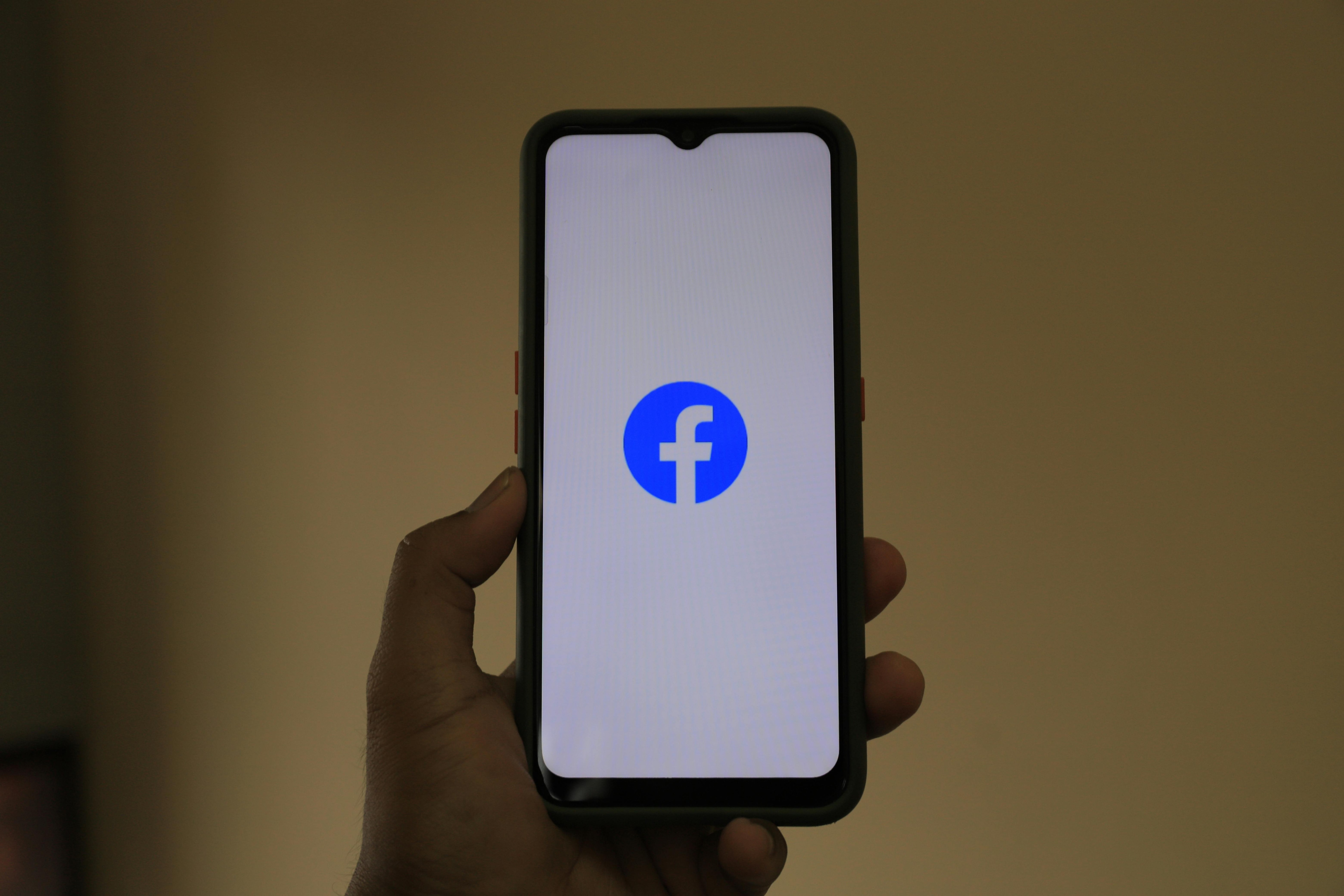
In questo articolo
Parte 1. Tipi di video di Facebook che devi conoscere
Prima di creare il tuo video su Facebook, informati sui requisiti di dimensione e specifiche dei video della piattaforma per i diversi tipi di post. Adattare il video al formato giusto migliora l'attrattiva visiva e il coinvolgimento dell'utente. Ecco una tabella per aiutarti a scoprire le differenze.
| Tipo di video | Proporzioni | Risoluzione | Limite di lunghezza |
| Feed di Facebook | 16:9 (paesaggio) o 9:16 (ritratto) | 1080p | 240 minuti |
| Storie di Facebook | 9:16 (verticale) | Ottimizzato per dispositivi mobili | 15 secondi |
| Copertina video di Facebook | 16:9 | 82,462 pixel | Da 20 a 90 secondi |
| Annunci video di Facebook | Vari (dipende dal posizionamento) | Varia | Varia in base al tipo di annuncio |
Parte 2. Come realizzare un video fotografico per Facebook utilizzando un editor video professionale
In passato Facebook consentiva agli utenti di creare presentazioni direttamente sulla sua piattaforma, semplificando la trasformazione delle foto in video coinvolgenti. Purtroppo, questa funzione è stata rimossa, lasciando gli utenti alla ricerca di alternative per ottenere lo stesso risultato.
Ora desideri creare presentazioni sorprendenti che catturino l'attenzione su Facebook. Ed è qui che entra in gioco Wondershare Filmora! Con le sue funzionalità versatili e professionali, Filmora rende la creazione di presentazioni video semplice e divertente. Filmora è progettato per aiutare chiunque a creare un video con immagini per Facebook che racconti una storia. Ti fornisce gli strumenti per creare video visivamente accattivanti, perfetti per Facebook.
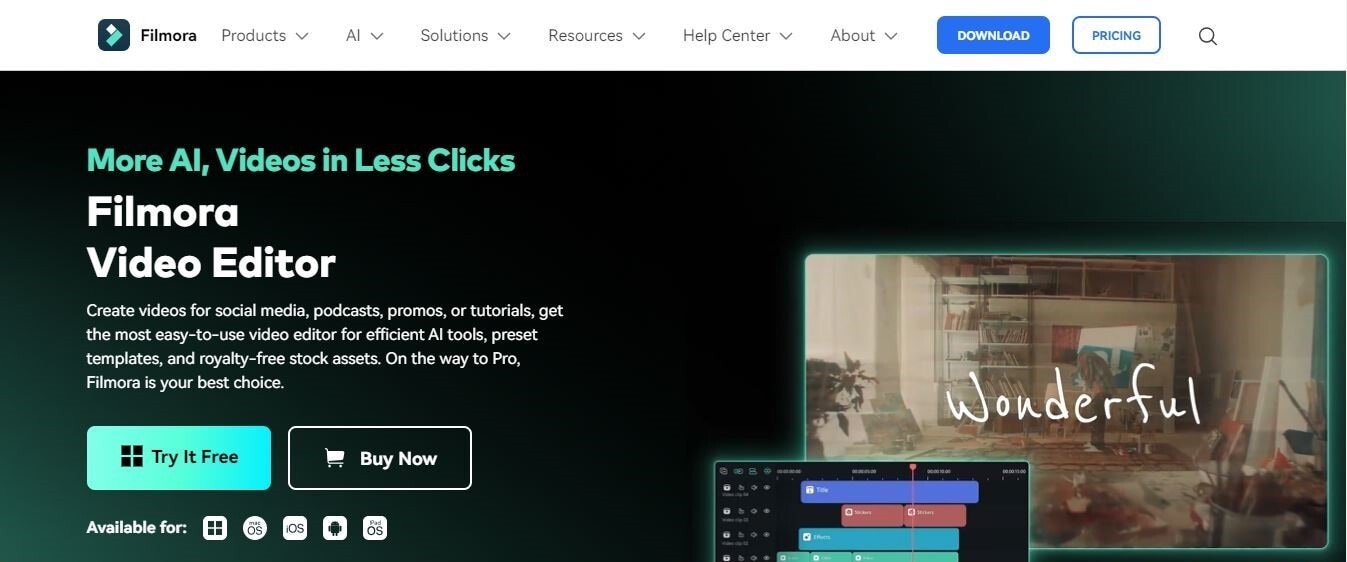
Perché scegliere Filmora per la creazione di presentazioni?
Filmora è un'ottima scelta per creare video con immagini per Facebook, offrendo presentazioni di grande impatto. Ecco perché:
- ampia scelta di modelli di presentazione predefiniti adatti alle tue esigenze specifiche;
- migliora le tue presentazioni con un'ampia gamma di effetti, tra cui filtri, sovrapposizioni e transizioni;
- puoi aggiungere musica di sottofondo o effetti sonori per una migliore esperienza visiva;
- puoi aggiungere e personalizzare testo e titoli per trasmettere il tuo messaggio in modo efficace;
- puoi esportare i video in un formato adatto a Facebook.
Quali tipi di video sono più adatti per la presentazione di Filmora?
La funzione di presentazione di Filmora è uno strumento versatile che si adatta a vari stili di contenuto, tra cui:
- Momenti personali: rivivi ricordi come compleanni, anniversari o riunioni di famiglia con commoventi presentazioni.
- Diari di viaggio: metti in mostra le tue avventure e le foto delle vacanze con transizioni e musica.
- Eventi della vita: crea presentazioni emozionanti per occasioni speciali come matrimoni, lauree o celebrazioni.
- Storie aziendali: condividi traguardi aziendali o campagne promozionali.
- Dimostrazioni prodotto: spiega le caratteristiche del tuo prodotto con presentazioni visivamente accattivanti.
- Cortometraggi: racconta storie interessanti con una serie di immagini
- Portafogli artistici: esponi le tue opere artistiche in un elegante formato presentazione.
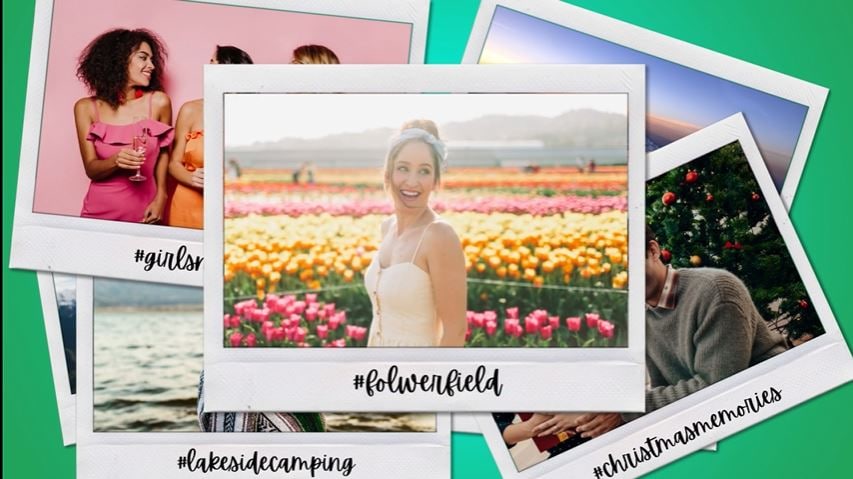
Passaggi per creare video di presentazione utilizzando Foto per Facebook
Sei pronto a scoprire come realizzare un video su Facebook con immagini e musica usando Filmora? Segui questi semplici passaggi per creare il tuo video fotografico:
Passo 1. Visita il sito web ufficiale di Wondershare per scaricare e installare l'ultima versione di Filmora.
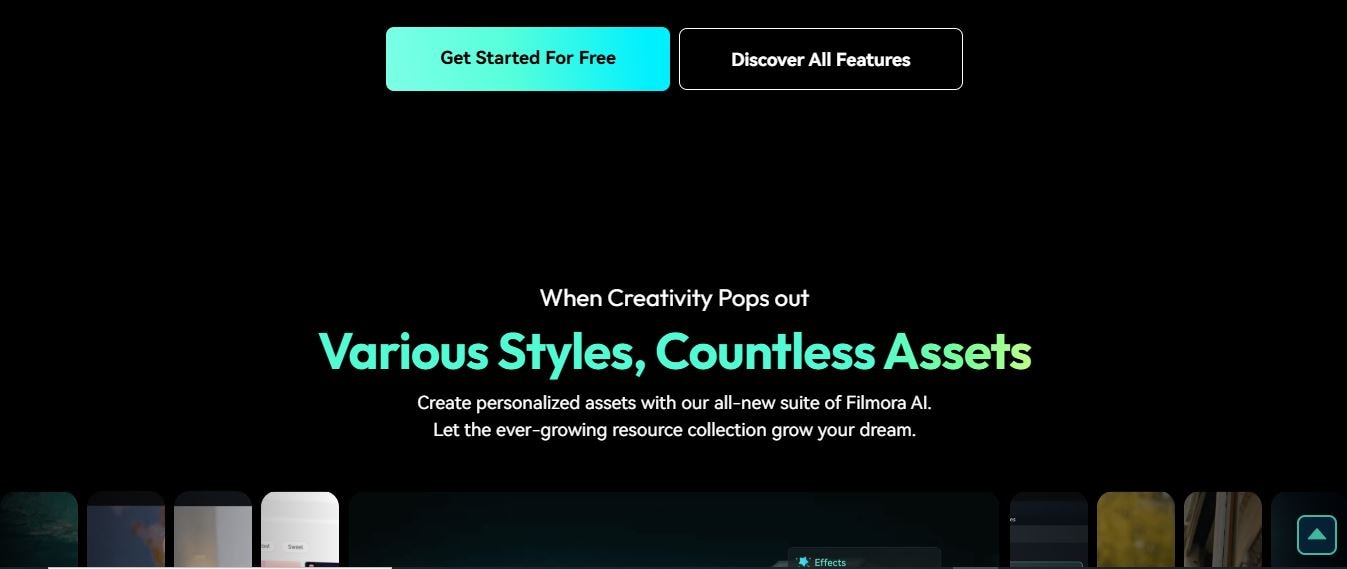
Passo 2. Apri il software e seleziona Crea un nuovo progetto con un rapporto di aspetto compatibile con Facebook (16:9 o 9:16).
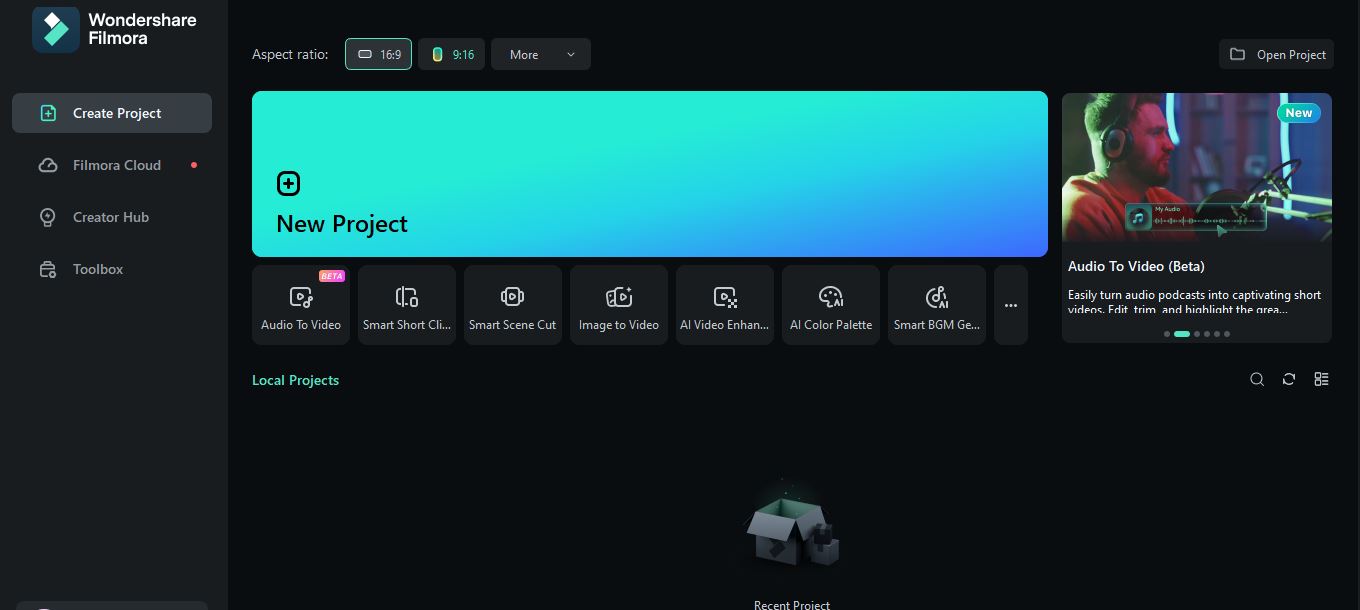
Passo 2. Clicca sul pulsante Importa per sfogliare e caricare le foto dal dispositivo nella libreria multimediale.
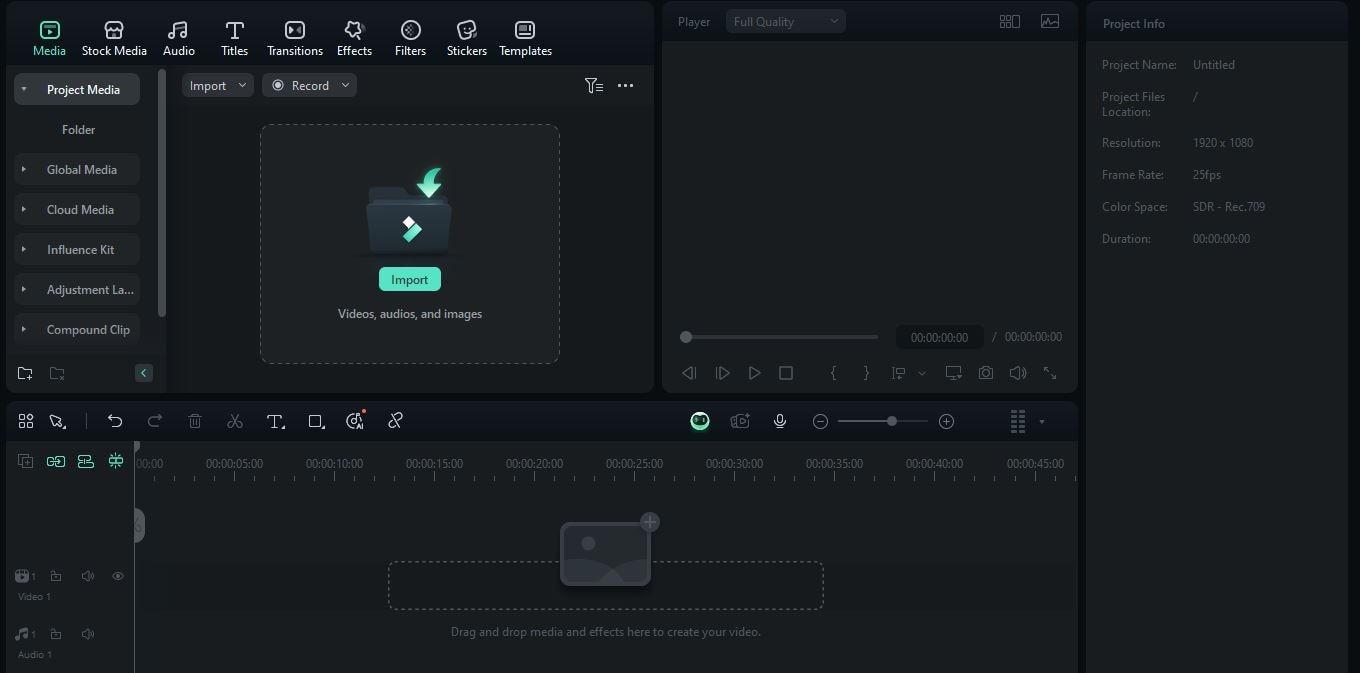
Passo 3. Trascina e rilascia le foto sulla prima traccia video nella timeline. Qui puoi riorganizzarli per creare l'ordine che preferisci per la tua presentazione.
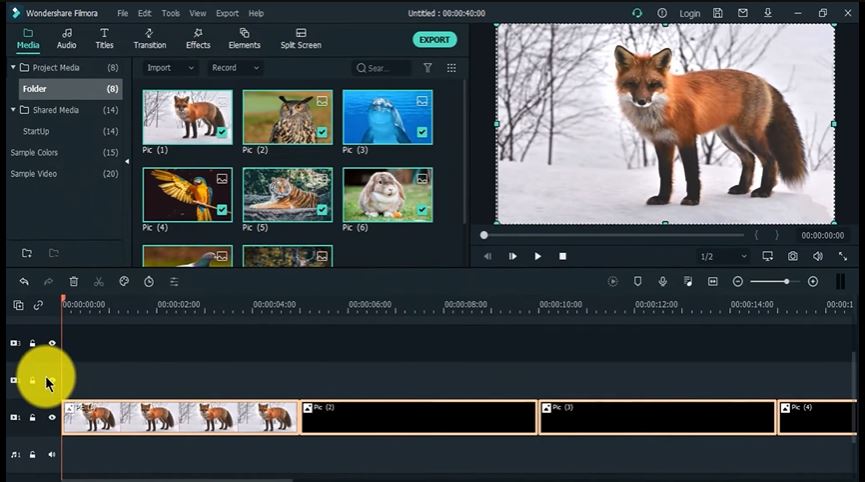
Passo 4. Seleziona tutte le foto nella cronologia cliccandoci sopra con il tasto destro del mouse. Cerca il piccolo display dell'ora accanto alla prima foto. Imposta la durata desiderata per le foto e clicca su OK.
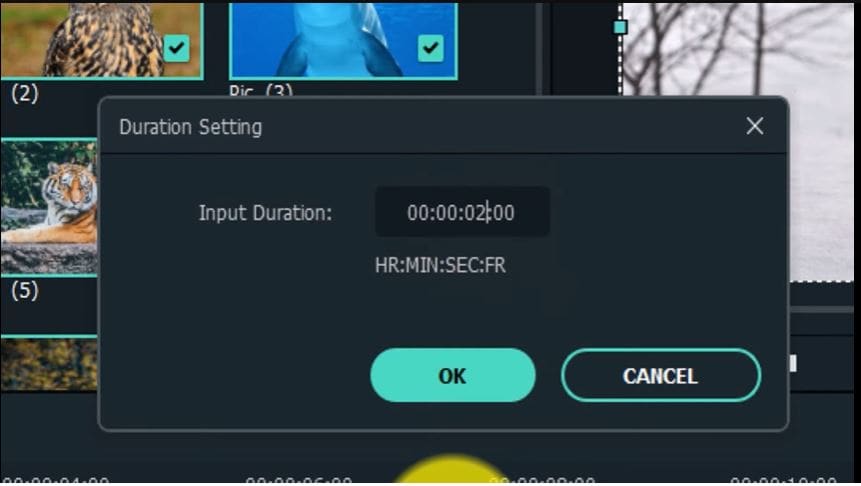
Passo 5. Vai a "Effetti". Cerca l'effetto "Sfocatura quadrata" e trascinalo sulla seconda traccia video. Assicurati che la durata dell'effetto Sfocatura quadrata corrisponda alla durata totale delle foto sulla prima traccia.
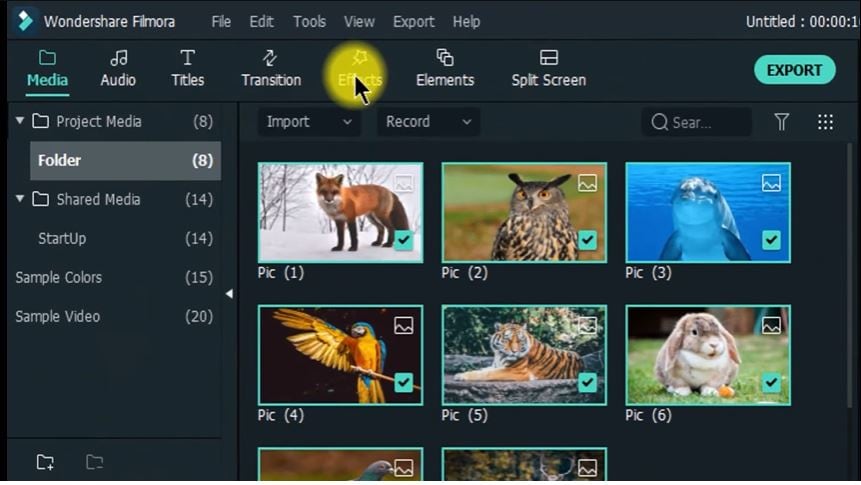
Passo 6. Seleziona nuovamente tutte le foto sulla prima traccia video. Clicca con il pulsante destro del mouse e scegli "Copia". Passa alla terza traccia video e clicca nuovamente con il pulsante destro del mouse, selezionando "Incolla". Ora clicca due volte sulla prima foto incollata sulla terza traccia.
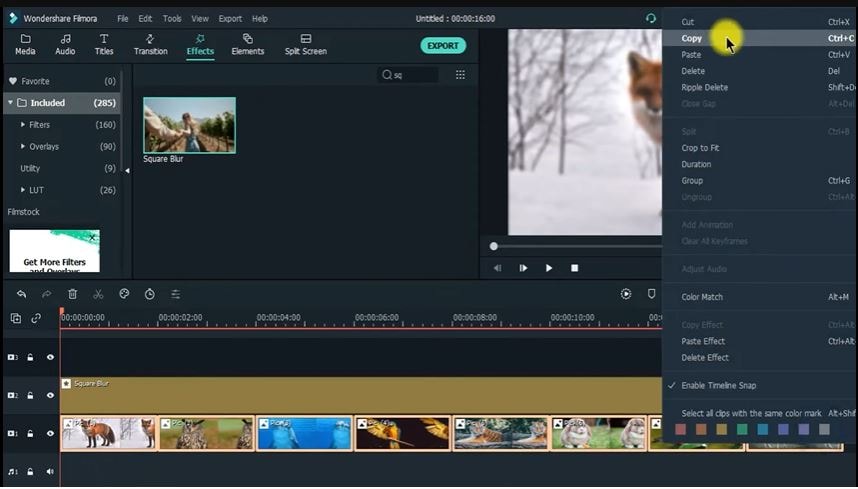
Passo 7. Nella finestra delle impostazioni che si apre, espandi la sezione "Trasforma" e riduci la percentuale di scala. Questo renderà le foto incollate leggermente più piccole rispetto agli originali.
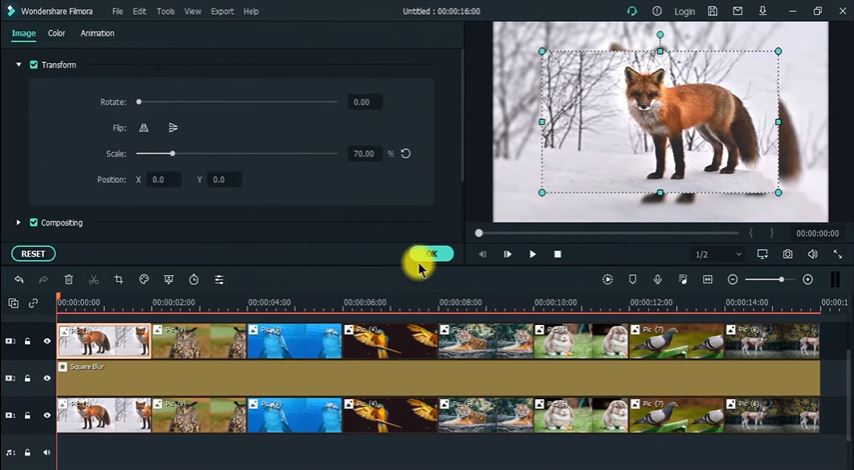
Quindi, clicca sulla scheda "Animazione". Scorri verso il basso ed espandi "Movimento predefinito". Seleziona l'animazione "Ingrandisci/Riduci" per conferire alle foto incollate un effetto di ingrandimento e riduzione.
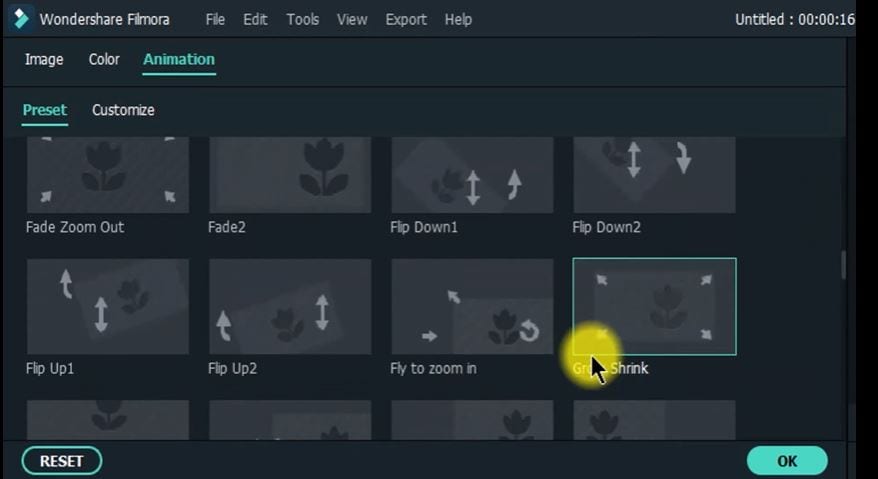
Passo 8. Nella libreria degli effetti, cerca "Bordo" e trascinalo sulla prima foto della terza traccia (le foto più piccole e ingrandite). Clicca due volte sull'effetto Bordo per accedere alle sue impostazioni. Personalizza il colore e lo spessore del bordo in base al tuo stile.
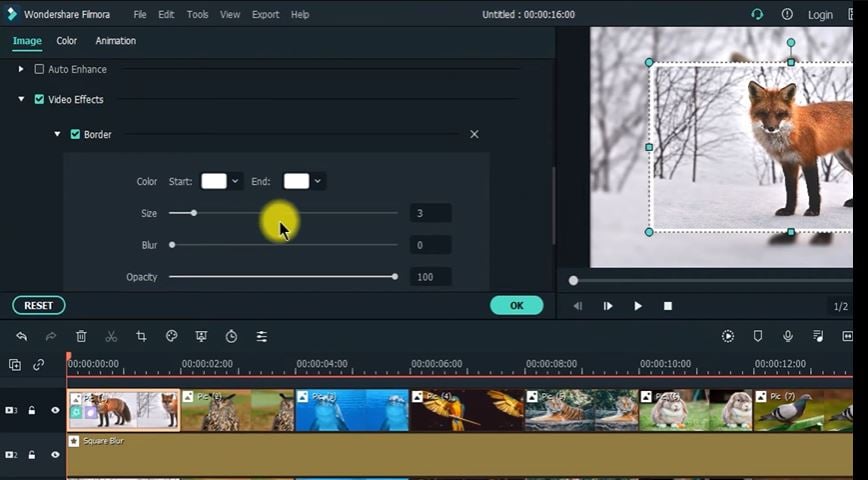
Passo 9. Clicca con il pulsante destro del mouse sulla prima foto modificata con bordo e animazione e seleziona "Copia effetti". Quindi, seleziona tutte le altre foto sulla terza traccia e clicca con il pulsante destro del mouse, scegliendo "Incolla effetti" per applicare le stesse impostazioni a tutte le foto.
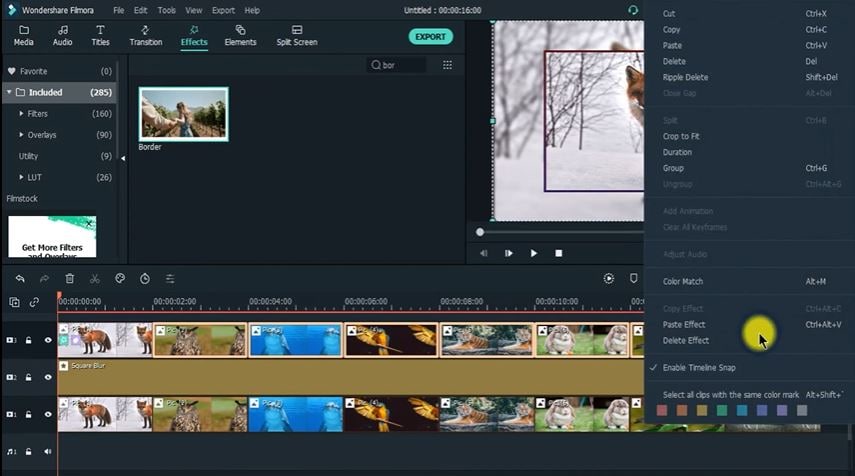
Passo 10. Clicca sull'icona "+" accanto alla traccia audio e importare un brano o un file audio adatto dal computer.
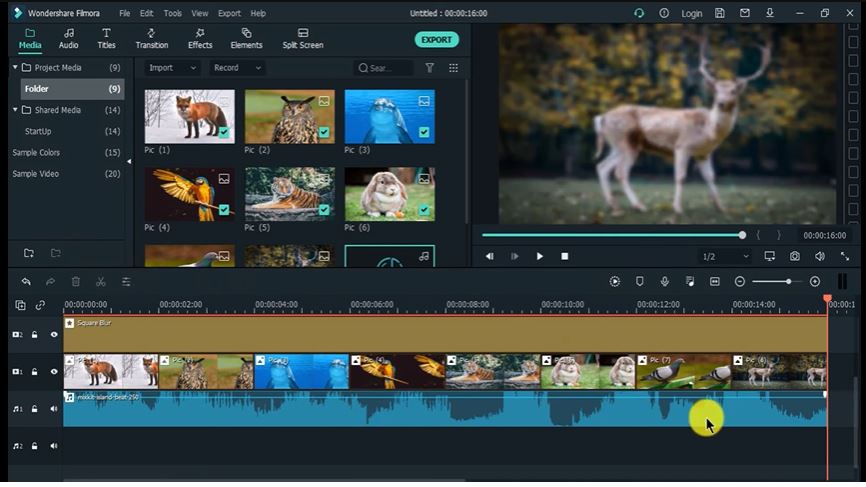
Passo 11. Visualizza l'anteprima della presentazione. Una volta soddisfatti del risultato, clicca su "Esporta". Scegli le impostazioni specifiche di Facebook per la risoluzione e le proporzioni. Salvalo e caricalo su Facebook
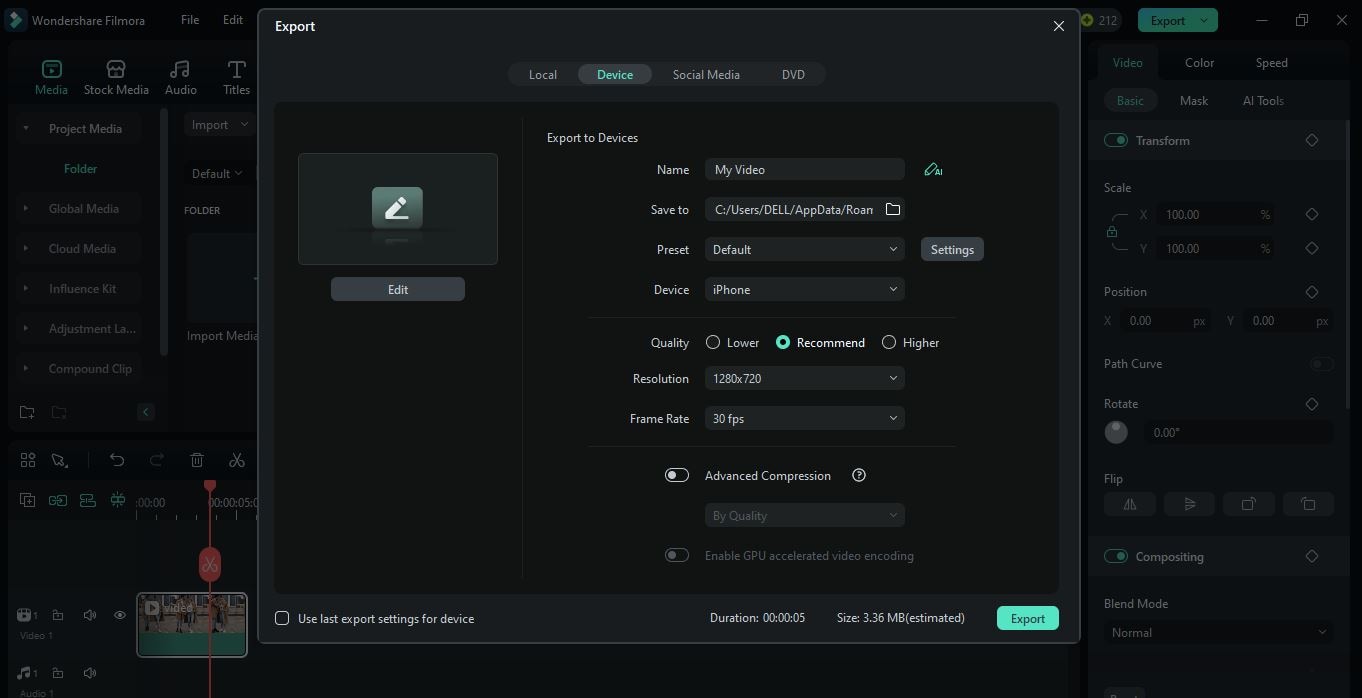
Parte 3. Come realizzare un video di immagini su Facebook utilizzando la funzione Da Immagine a Video di Filmora
In precedenza abbiamo parlato della funzionalità video presentazione di Filmora per creare video, ma non è l'unico modo per creare video di immagini per Facebook. Sì, esiste un altro strumento, "Da Immagine a Video", che consente di creare video di alta qualità utilizzando le foto in pochi clic.
La funzionalità Da Immagine a Video di Filmora fornisce una varietà di modelli basati sull'AI per diversi temi e stili. Questi modelli predefiniti non sono solo creativi, ma sono progettati per far risaltare i tuoi video su Facebook o su qualsiasi altra piattaforma. Inoltre, offrono modelli personalizzabili, permettendoti di adattare ogni dettaglio al tuo stile.
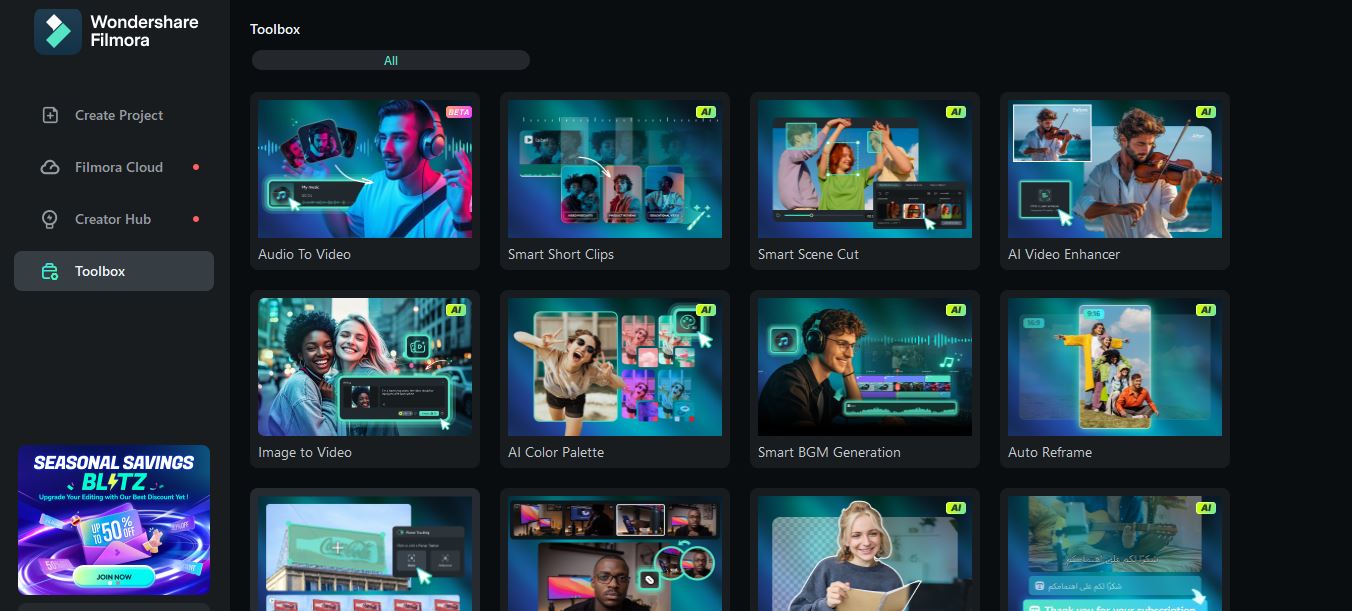
Per quali tipi di video è adatta questa funzionalità?
La funzione Da Immagine a Video di Filmora è perfetta per creare un'ampia gamma di tipologie di video. Ecco alcuni esempi:
1. Video brevi e accattivanti
I suoi modelli sono ideali per creare video rapidi, accattivanti e virali. Vuoi stupire il tuo pubblico? Modelli come Tacchino in fuga, Fuga di fumo e Effetto sabbia sono perfetti.

2. Meme divertenti
Vuoi far ridere i tuoi amici o follower? I modelli Combattimento, Paura e Colpito da un fulmine ti consentono di trasformare le tue immagini in contenuti meme virali.

3. Momenti personali
Che tu stia creando un video di viaggio, un montaggio di famiglia o il momento clou di una festa, i modelli di Filmora come Bacio o Abbraccio AI sono perfetti per creare momenti personali e raccontare una storia commovente.
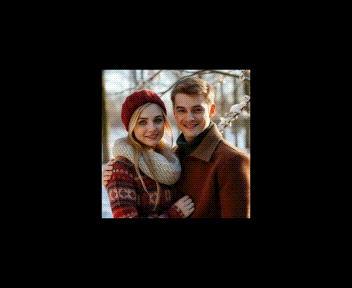
Come creare video di immagini sul desktop utilizzando la funzione Da Immagine a Video
Se ti stai chiedendo come faccio a creare un video con le mie foto su Facebook utilizzando la funzione Da Immagine a Video? Segui questi semplici passaggi per creare video con immagini sul tuo desktop!
Passo 1. Apri Filmora e clicca sulla funzione Da Immagine a Video nell'interfaccia.
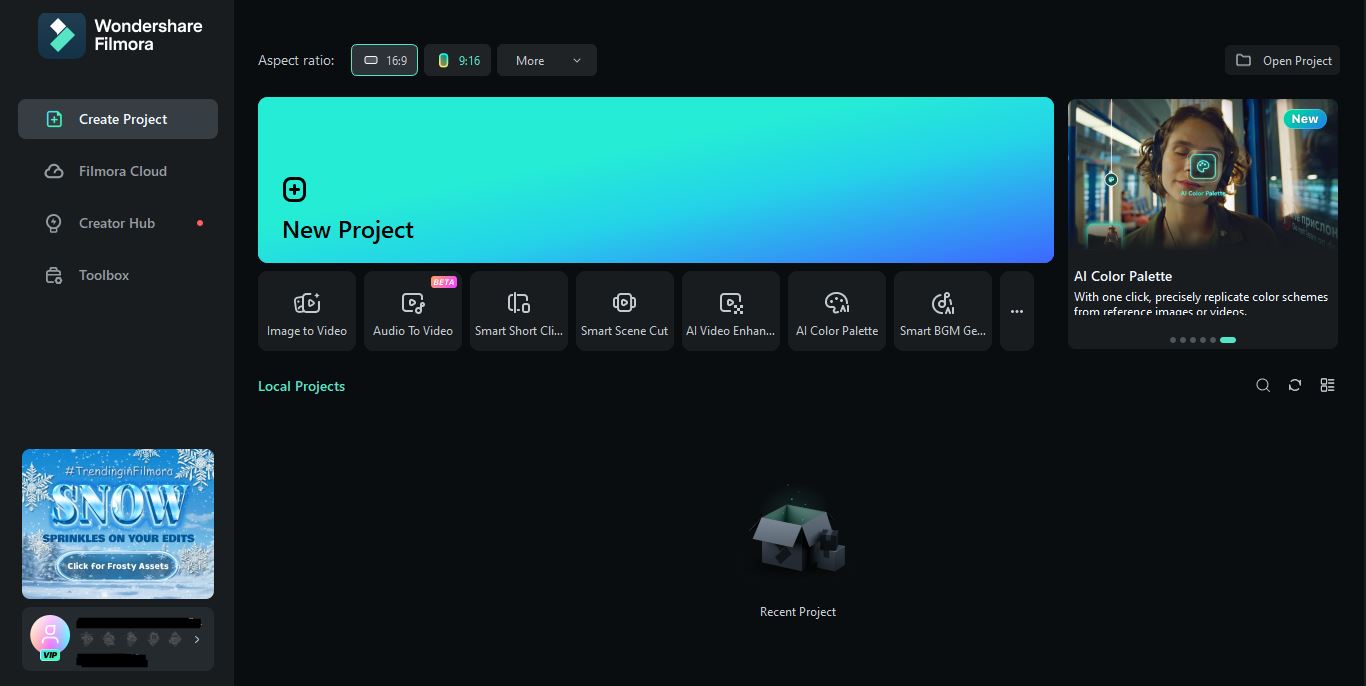
Passo 2. Apparirà un'interfaccia con vari Modelli. Per iniziare, seleziona il modello desiderato.
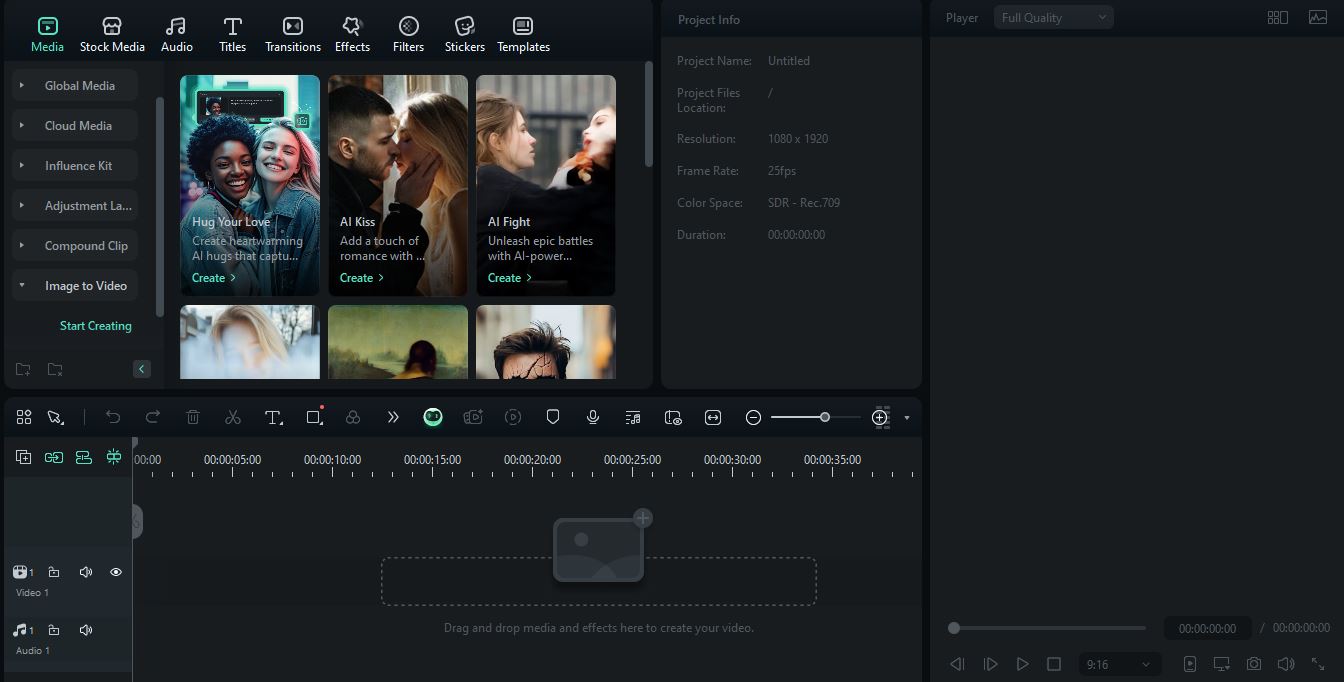
Passo 3. Clicca sull'icona + per importare le foto che desideri utilizzare per il tuo video. Puoi anche cliccare su Personalizza per aggiungere una descrizione al tuo video.
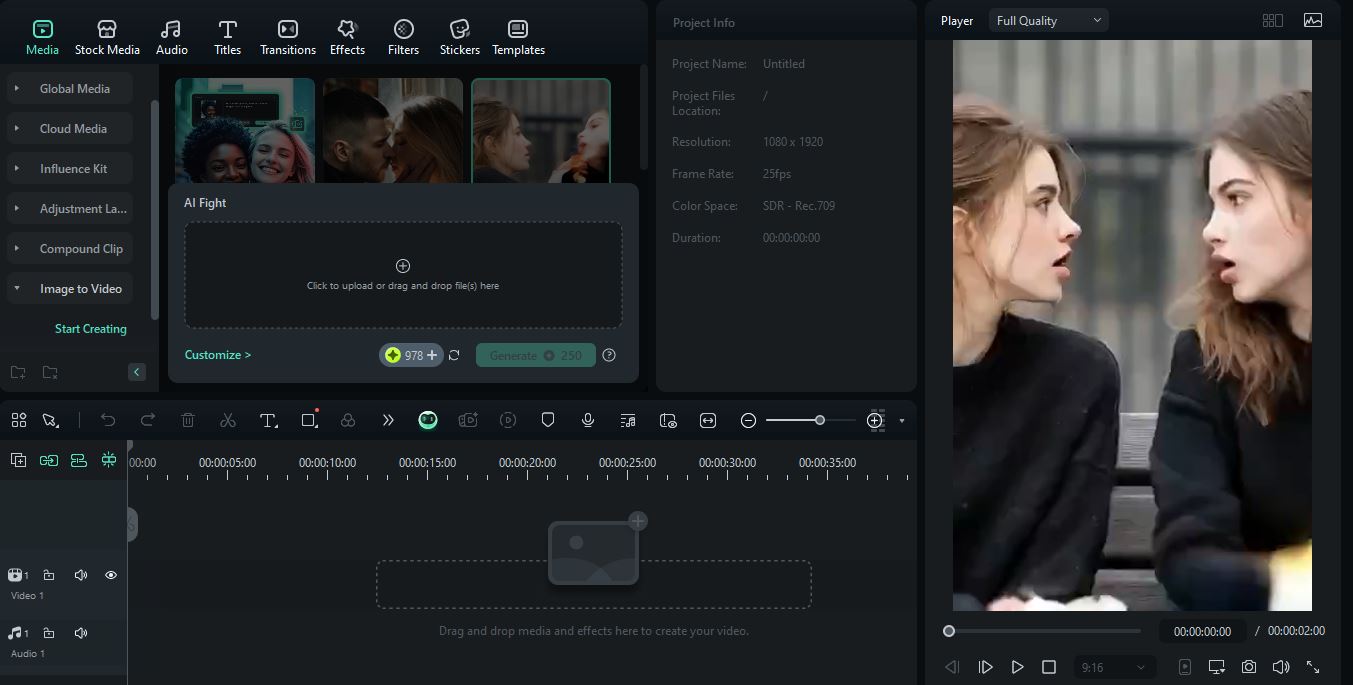
Passo 4. Quindi, clicca su Genera per creare il tuo video. Il processo richiede meno di un minuto.
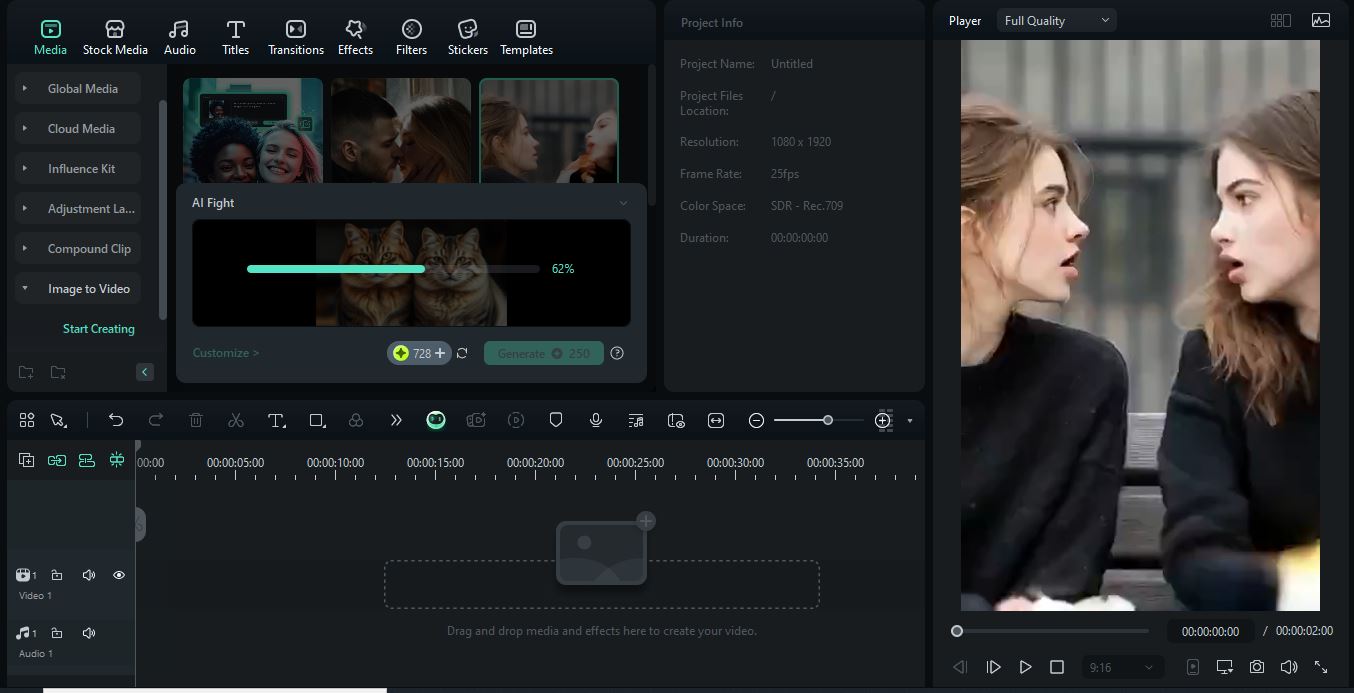
Passo 5. Ora trascina e rilascia il video nella timeline di Filmora per ulteriori modifiche. Aggiungi effetti, musica o personalizzazioni per rendere unico il tuo progetto.
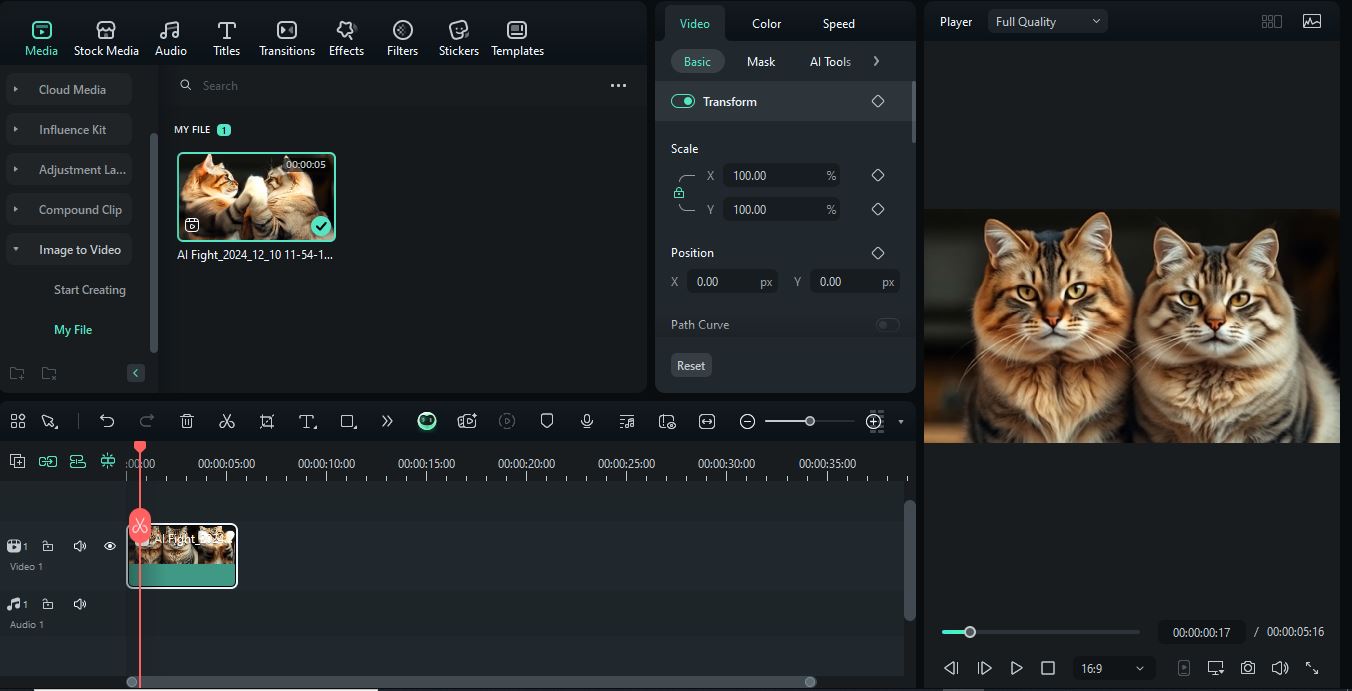
Passo 6. Clicca su Esporta e selezionare la risoluzione, la frequenza dei fotogrammi e la qualità desiderati. Salva il video finale o condividilo direttamente sui social media.
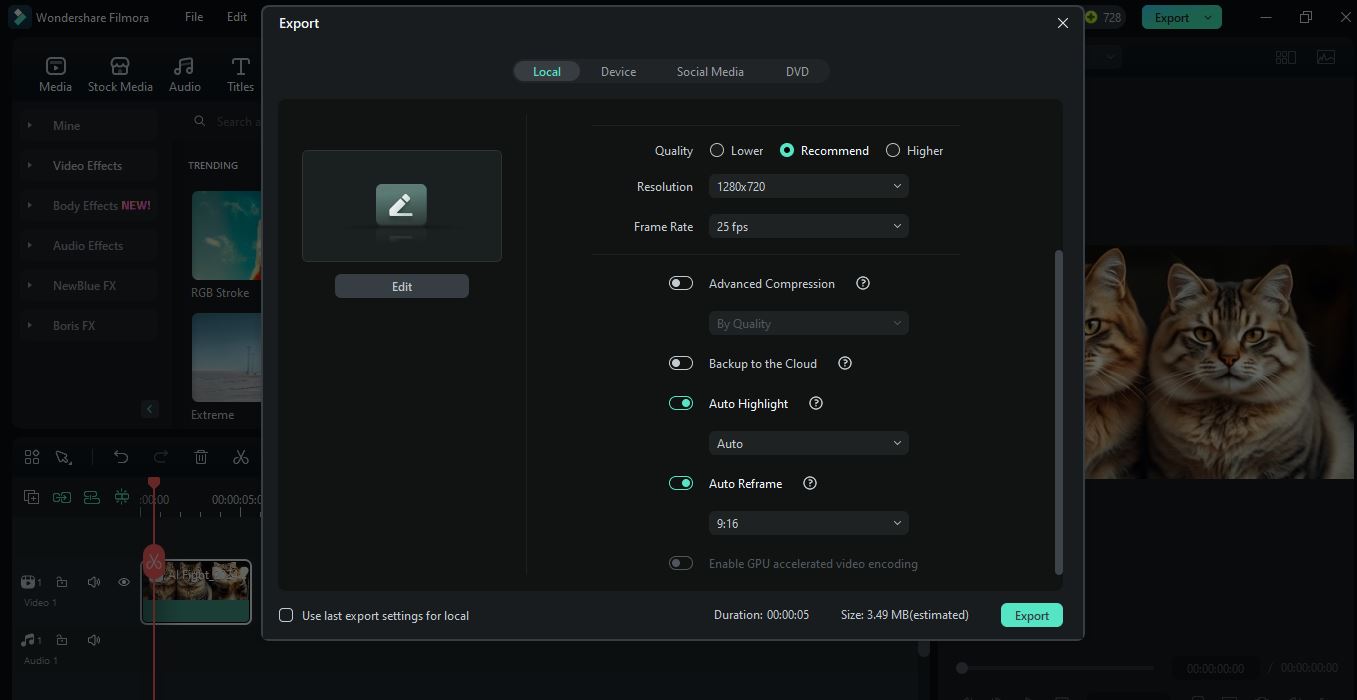
Di seguito è riportato il video creato utilizzando come esempio il modello di combattimento dell'AI.
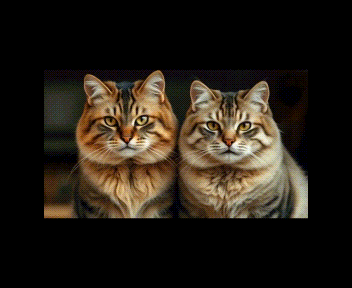
Come usare la funzione Da Immagine a Video su dispositivi mobili per creare rapidamente video
Vuoi sapere come realizzare un video con immagini su Facebook? La funzione Da Immagine a Video di Wondershare Filmora non è disponibile solo sul desktop: puoi creare video anche sui tuoi dispositivi mobili! Segui questi semplici passaggi.
Passo 1. Vai al Play Store (per Android) o all'Apple Store (per iPhone/iPad) per scaricare e installare l'app Filmora.
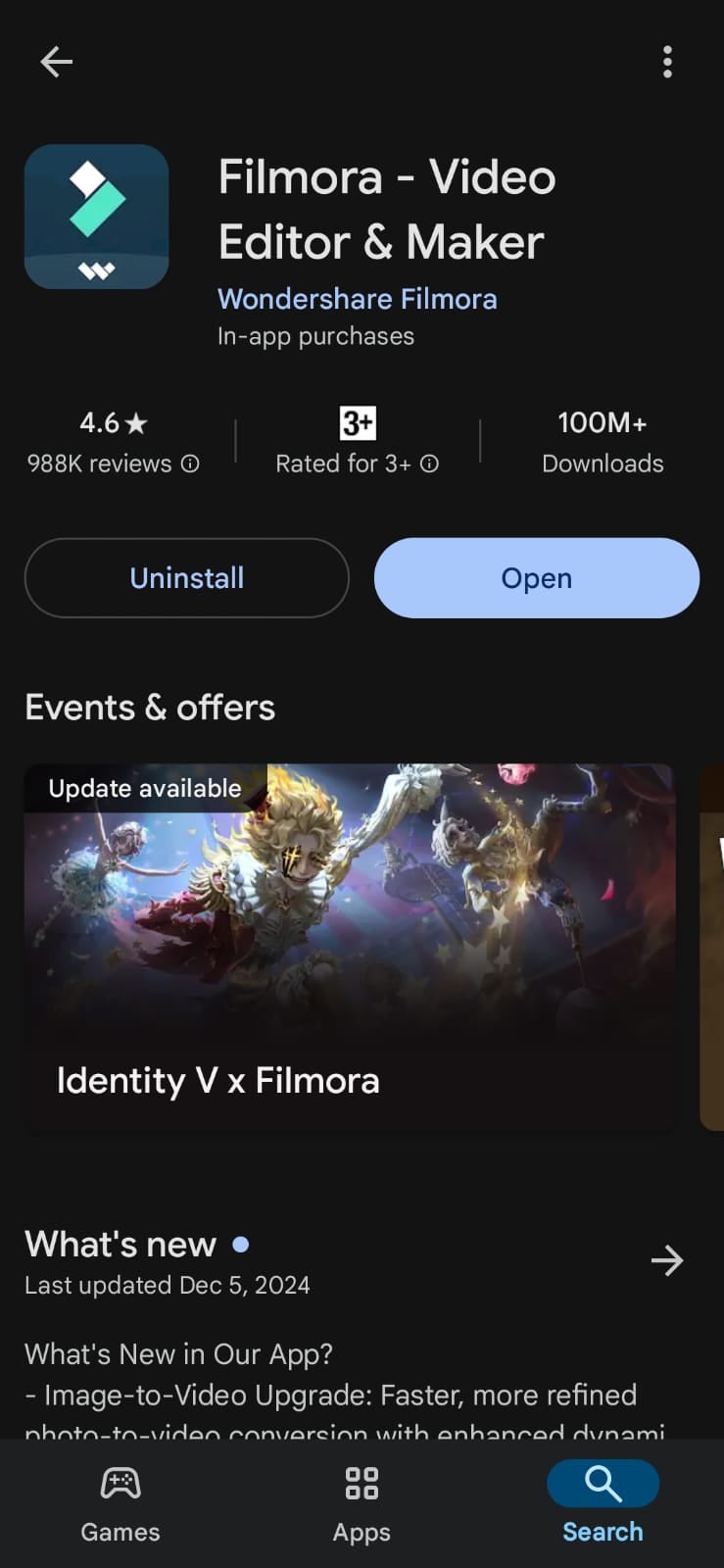
Passo 2. Apri Filmora e clicca sulla funzione Da immagine a video.
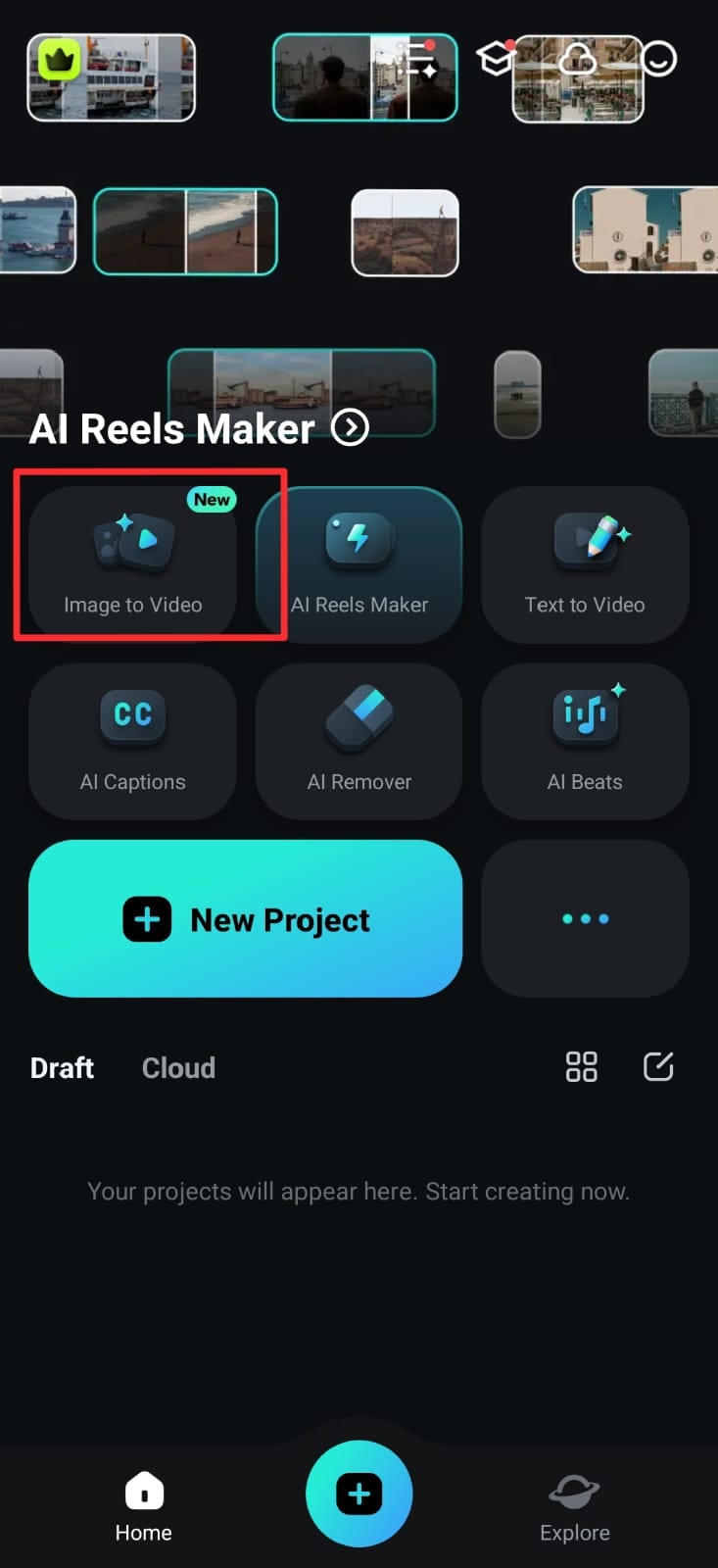
Passo 3. Seleziona un modello dalla libreria di modelli predefiniti in base alle tue esigenze.
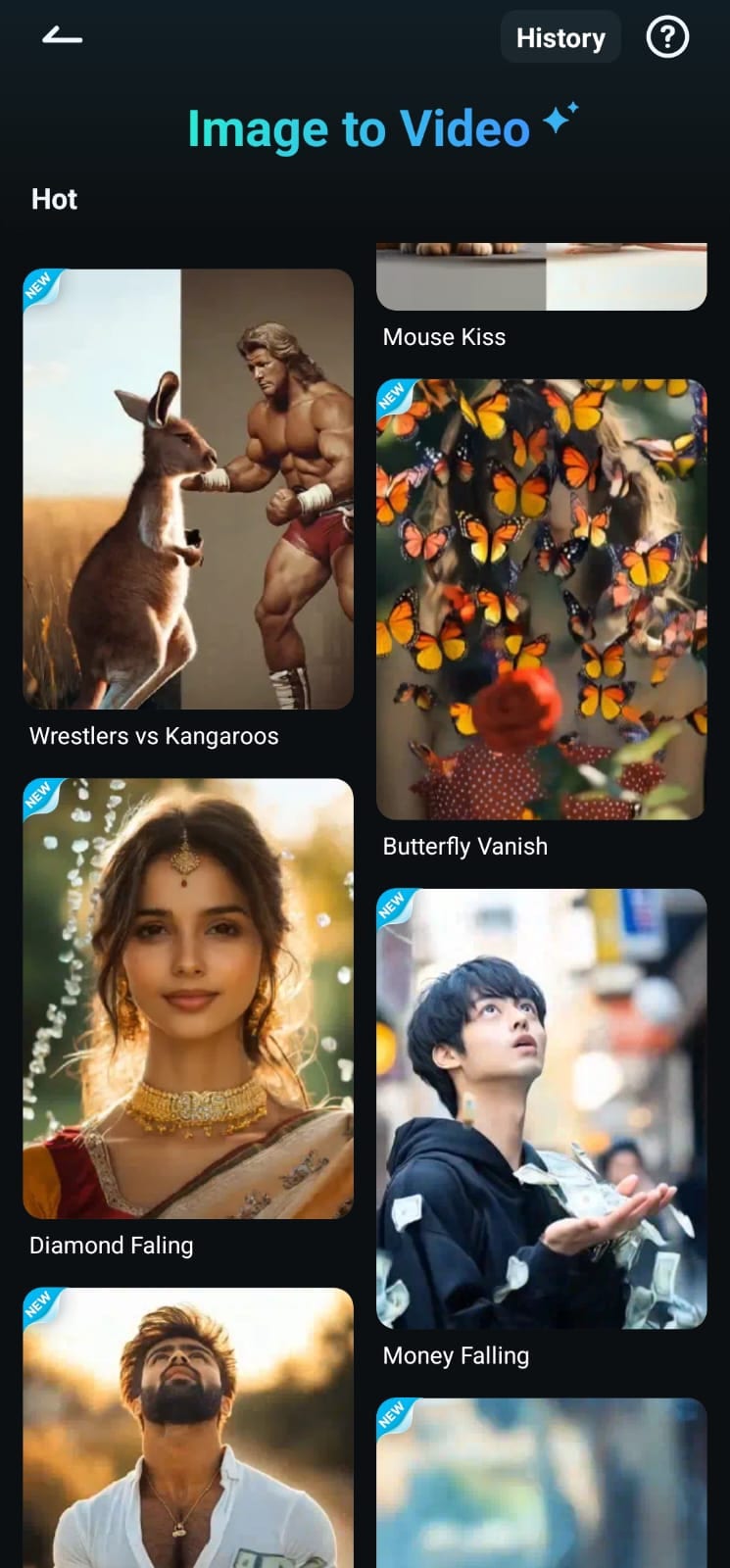
Passo 4. Carica le foto che vuoi usare per il tuo video. Puoi aggiungere una descrizione o del testo al tuo video. Clicca su Genera per creare un video fotografico per Facebook.
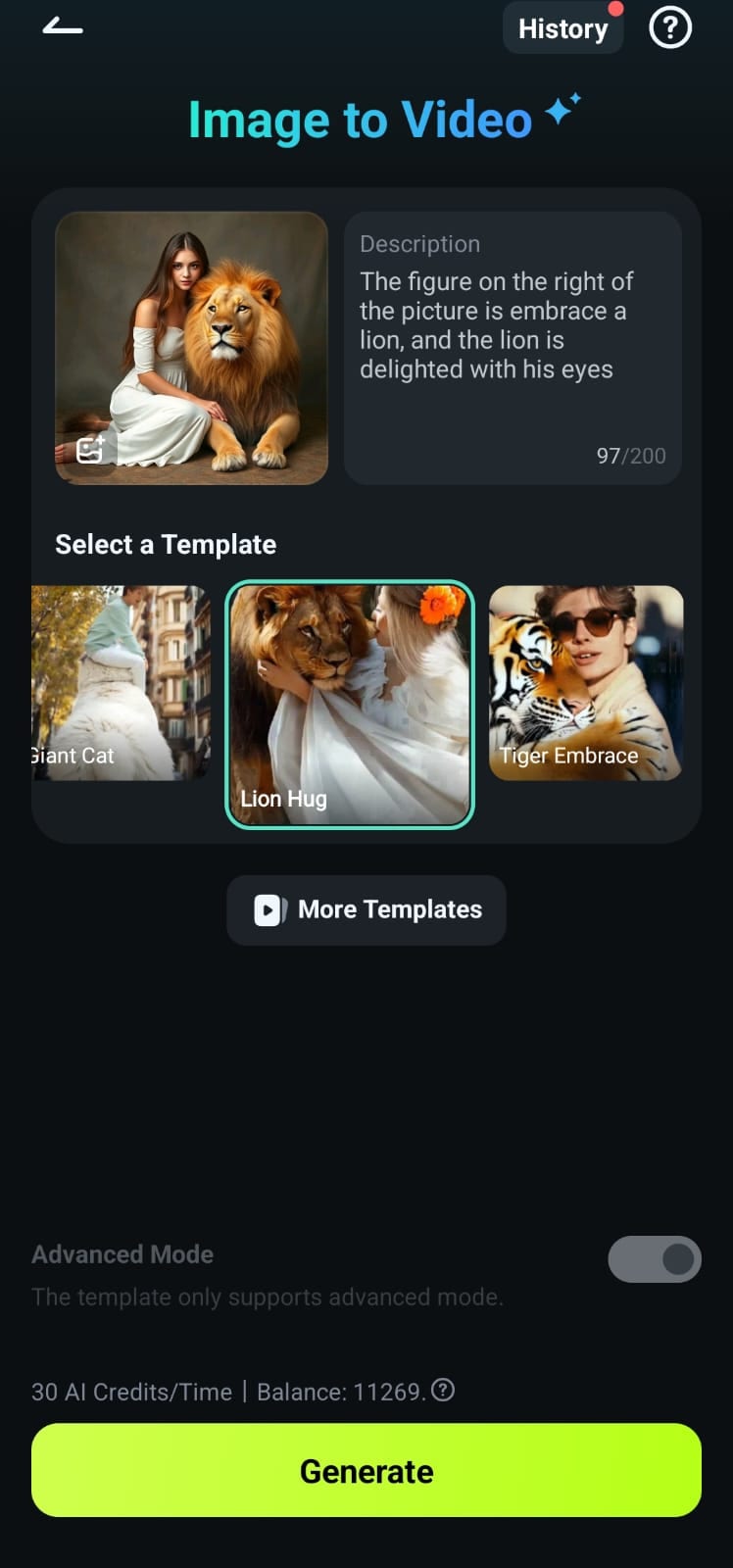
Passo 5. Clicca su Salva per importare il video nella tua galleria. Puoi toccare Modifica per aggiungere effetti, musica o personalizzazioni per rendere il video unico e adatto al tuo progetto.
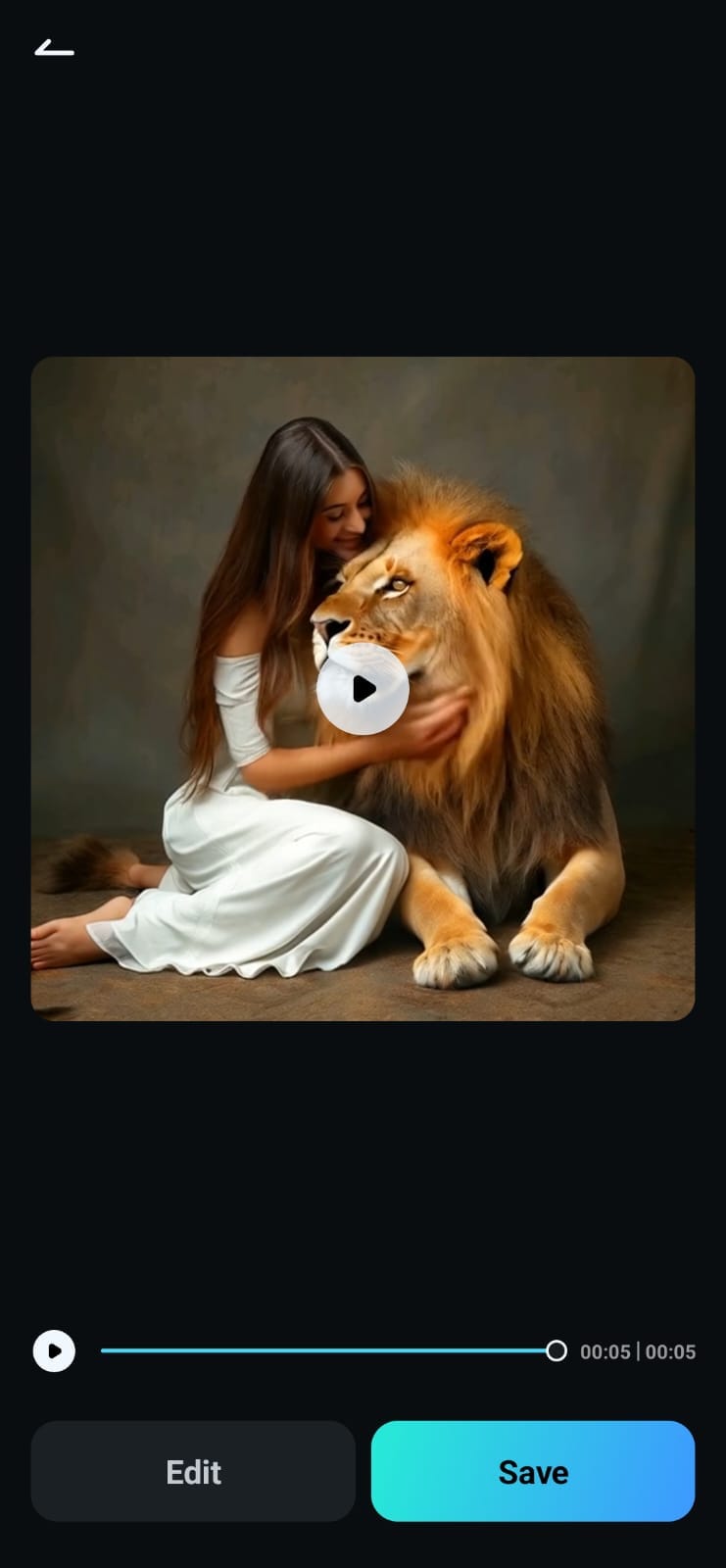
Ecco il video generato utilizzando il modello Abbraccio leone della funzione Da Immagine a Video di Filmora.

Conclusione
In conclusione, creare coinvolgenti video fotografici per Facebook è più facile che mai con Wondershare Filmora. Dai video di presentazione creativi all'utilizzo della funzionalità avanzata AI Da Immagine a Video, offre strumenti versatili per trasformare le tue immagini in contenuti accattivanti.
Che tu voglia condividere momenti personali, promuovere eventi o semplicemente divertirti con i meme, questo editor video offre i modelli e le opzioni di personalizzazione giusti per dare vita alla tua visione. Quindi, se ti stai chiedendo come creare un video con immagini su Facebook, Filmora è la soluzione perfetta per aiutarti a creare video eccezionali che cattureranno l'attenzione di tutti.





